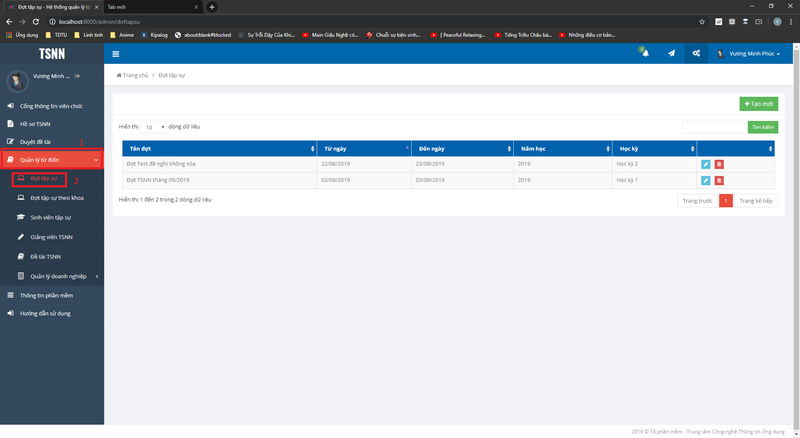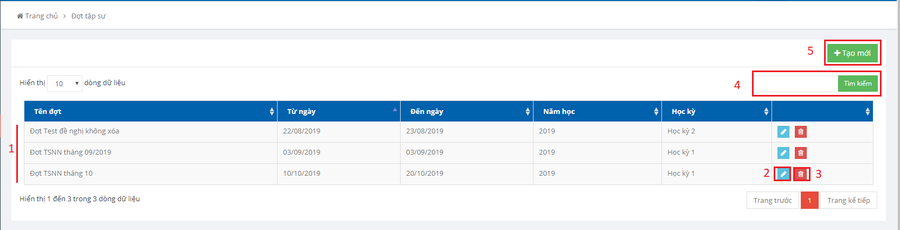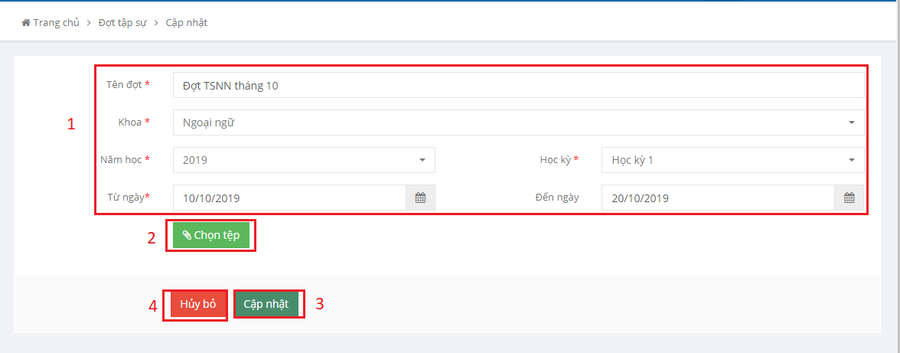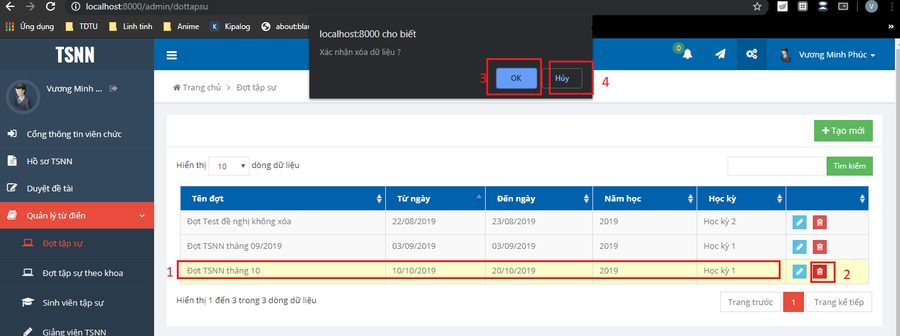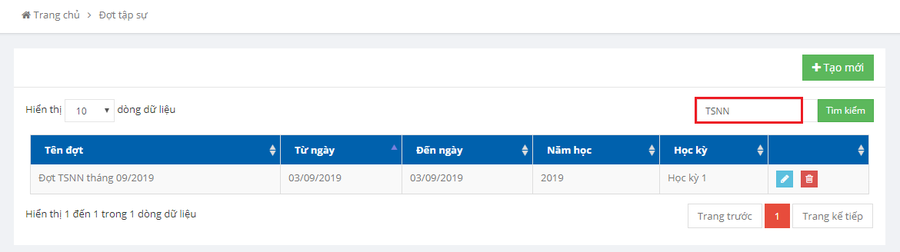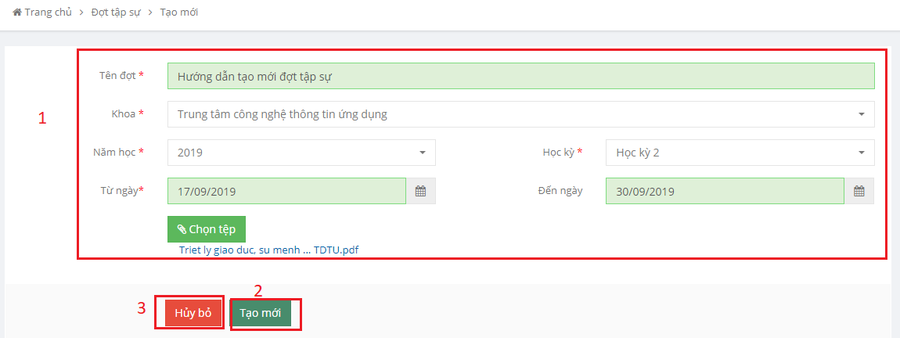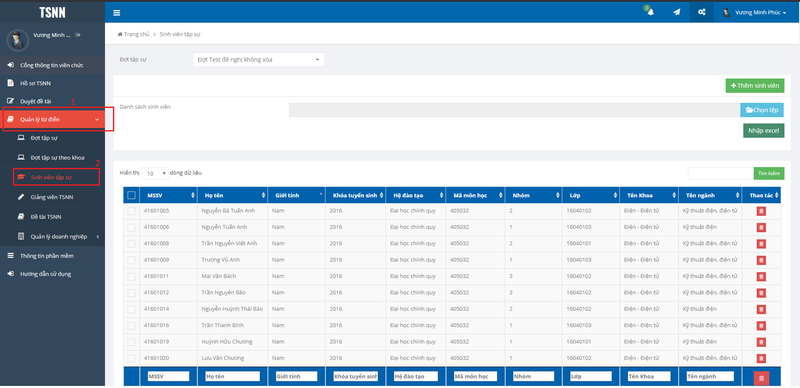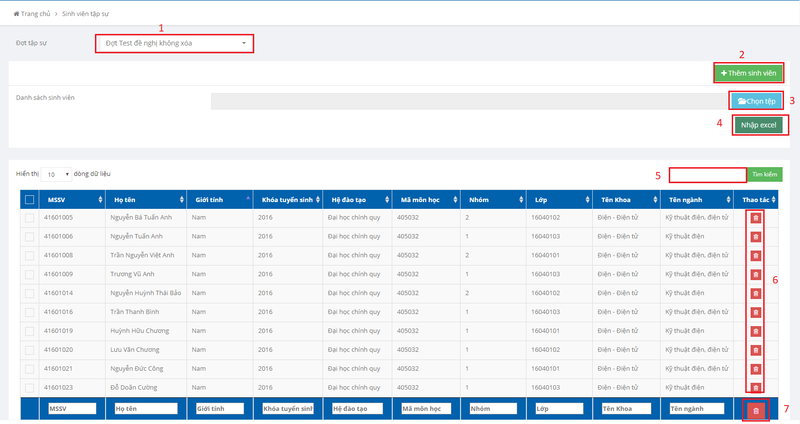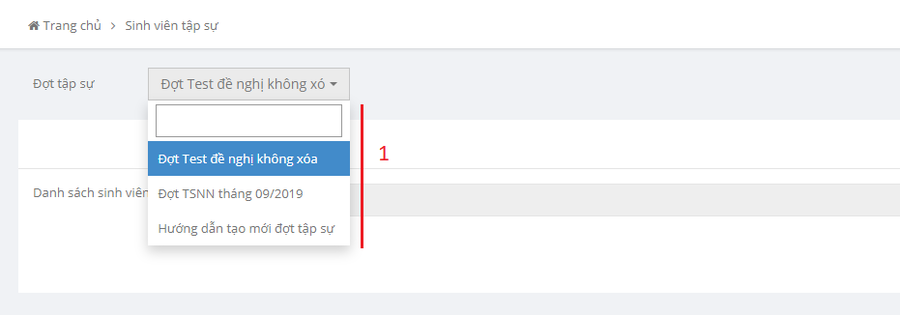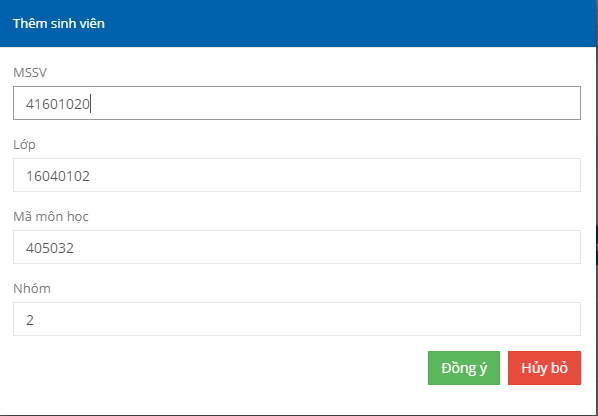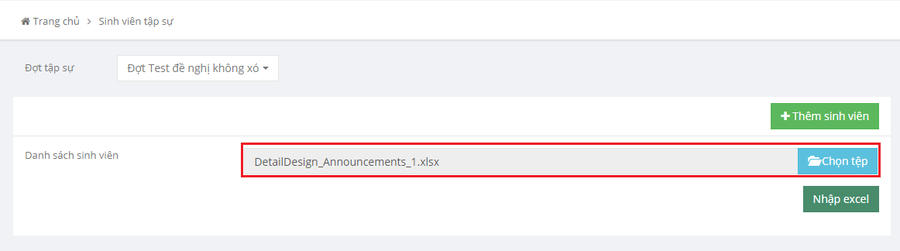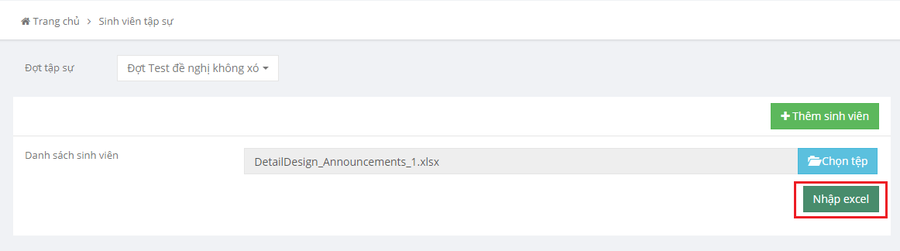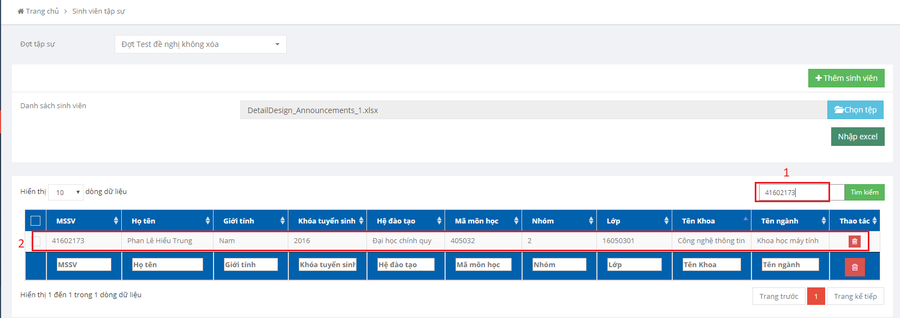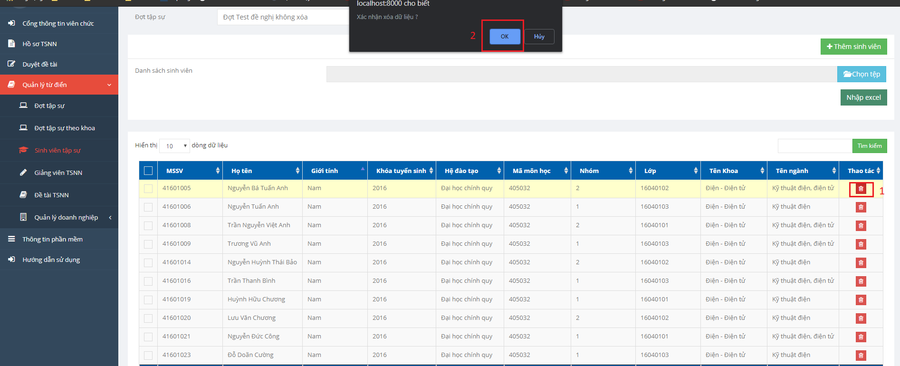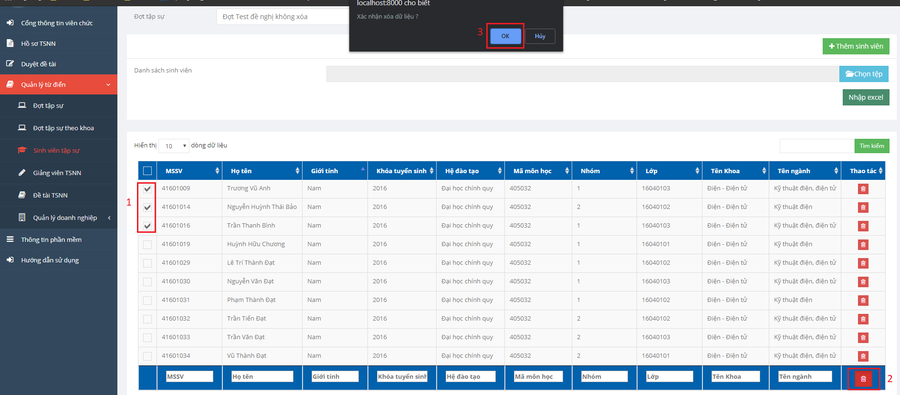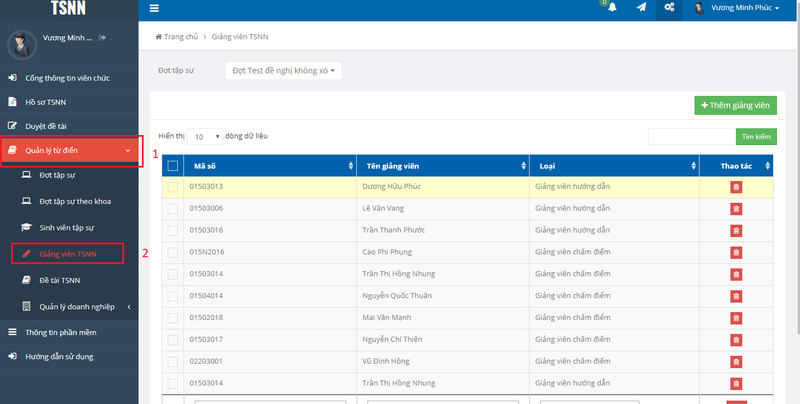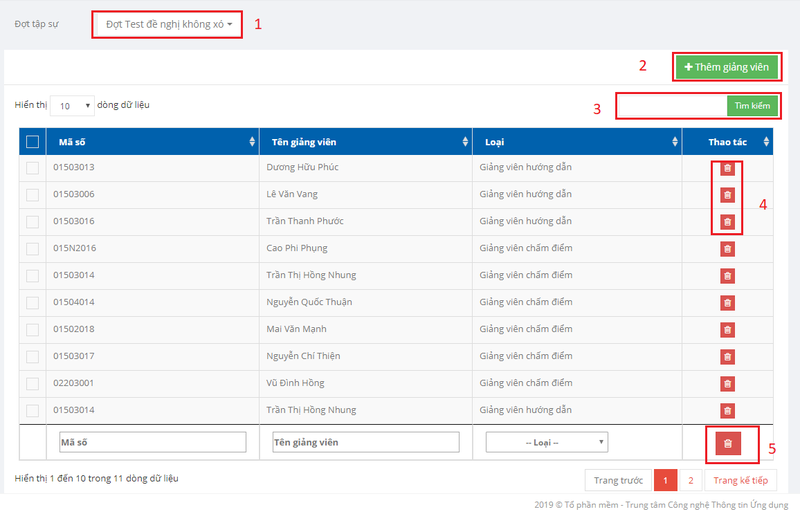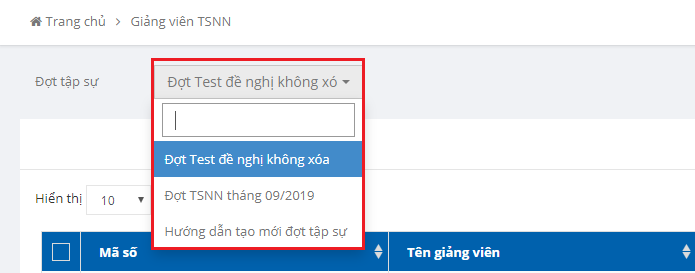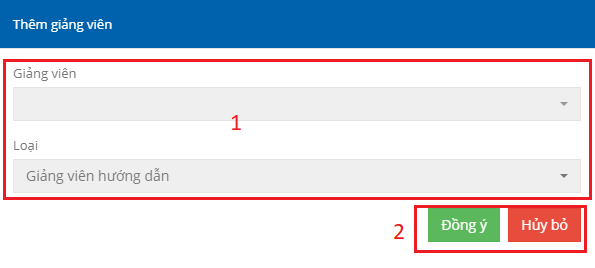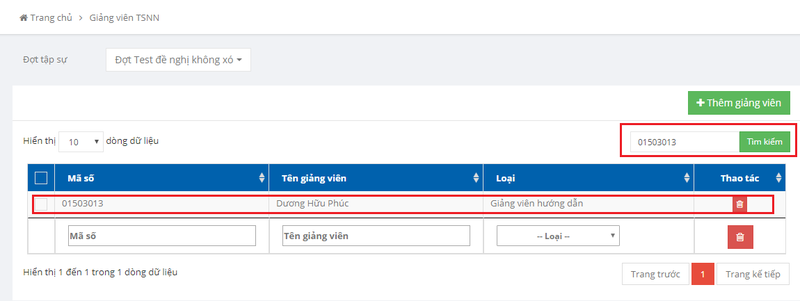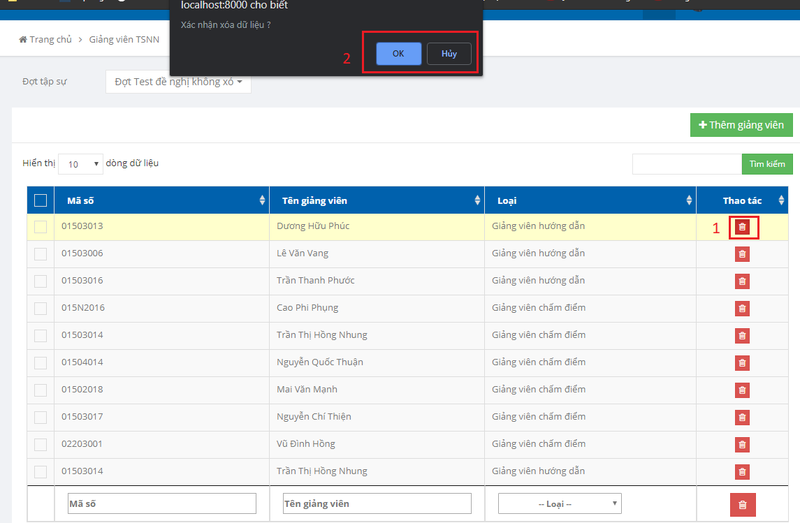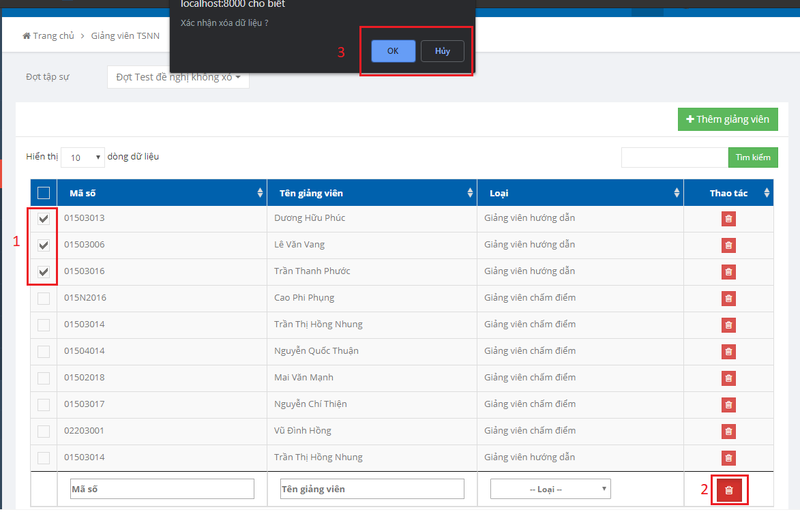Khác biệt giữa các bản “Hướng dẫn sử dụng Hệ thống Tập sự nghề nghiệp”
(→Giảng viên TSNN) |
(→Giảng viên TSNN) |
||
| Dòng 87: | Dòng 87: | ||
[[Tập tin:Gv04.png|800px|vừa|giữa]] | [[Tập tin:Gv04.png|800px|vừa|giữa]] | ||
* <span style="color: green">Chức năng Tìm kiếm.</span> | * <span style="color: green">Chức năng Tìm kiếm.</span> | ||
| + | : - Gõ mã số giảng viên vào ô tìm kiếm, hệ thống sẽ tự động tìm kiếm giảng viên dựa theo mã số nhập vào. | ||
| + | [[Tập tin:Gv05.png|800px|vừa|giữa]] | ||
* <span style="color: green">Chức năng Xóa từng giảng viên.</span> | * <span style="color: green">Chức năng Xóa từng giảng viên.</span> | ||
| + | : 1. Nhấn vào nút Xóa ứng với giảng viên cần xóa. Sau đó 1 bảng thông báo sẽ hiện ra. | ||
| + | : 2. Kiểm tra thông tin cần xóa, nếu đúng, nhấn OK. Nếu muốn hủy nhấn nút Hủy. | ||
| + | [[Tập tin:Gv06.png|800px|vừa|giữa]] | ||
* <span style="color: green">Chức năng Xóa nhiều giảng viên.</span> | * <span style="color: green">Chức năng Xóa nhiều giảng viên.</span> | ||
| + | : 1. Chọn các giảng viên cần xóa | ||
| + | : 2. Nhấn vào nút Xóa nhiều giảng viên. | ||
| + | : 3. Kiểm tra thông tin cần xóa, nếu đúng, nhấn OK. Nếu muốn hủy nhấn nút Hủy. Sau khi xóa thành công sẽ có dòng thông báo màu xanh hiện ra. | ||
| + | [[Tập tin:Gv07.png|800px|vừa|giữa]] | ||
=== Đề tài TSNN === | === Đề tài TSNN === | ||
Phiên bản lúc 14:26, ngày 18 tháng 9 năm 2019
Mục lục
Trang chủ
Hồ sơ TSNN
Duyệt đề tài
Quản lý từ điển
Đợt tập sự
- - Vị trí chức năng:
- 1. Danh sách đợt
- 2. Chỉnh sửa (Edit)
- 3. Xóa (Delete)
- 4. Tìm kiếm (Search)
- 5. Tạo mới (Create)
- Chức năng Chỉnh sửa.
- 1. Nhập thông tin cần chỉnh sửa vào các ô trong hình dưới. Dấu * là bắt buộc.
- 2. Nút Chọn tệp để chỉnh sửa hoặc cập nhật File kế hoạch cho chức năng Đợt tập sự. Click vào chọn tệp, tìm vị trí file cần upload, chọn file sau đó nhấn nút Open.
- 3. Sau khi điền xong và kiểm tra tính chính xác của thông tin, nhất nút Cập nhật để Cập nhật dữ liệu.
- 4. Nếu không muốn cập nhật, nhấn nút Hủy bỏ để quay lại trang danh sách Đợt tập sự.
- Chức năng Xóa .
- 1. Chọn đợt tập sự cần xóa
- 2. Nhấn vào nút xóa
- 3. Sau khi nhấn nút xóa, 1 pop-up sẽ hiện ra để xác nhận bạn có muốn xóa thông tin hay không. Nếu muốn nhấn OK. Sau khi xóa xong, sẽ hiện thông báo xóa dữ liệu thành công màu xanh lá.
- 4. Nếu không nhấn Hủy.
- Chức năng Tìm kiếm.
- - Gõ tên đợt tập sự vào ô bên dưới để tìm kiếm
- Chức năng Tạo mới.
- 1. Điền thông tin vào các ô. Những ô có dấu * là bắt buộc.
- 2. Sau khi điền đầy đủ thông tin thì nhấn nút Tạo mới.
- 3. Nếu không tạo đợt mới, bấm nút hủy để trở về trang danh sách đợt tập sự.
Đợt tập sự theo khoa
Sinh viên tập sự
- - Vị trí chức năng:
- 1. Chọn đợt tập sự.
- 2. Thêm sinh viên.
- 3. Chọn file excel.
- 4. Sau khi chọn file excel chứa danh sách sinh viên thì nhấn nút Nhập excel để đưa danh sách sinh viên vào.
- 5. Tìm kiếm.
- 6. Xóa từng sinh viên.
- 7. Xóa nhiều sinh viên.
- Chức năng Chọn đợt tập sự.
- - Chọn đợt tập sự của sinh viên cần tìm kiếm.
- Chức năng Thêm sinh viên.
- - Sau khi bấm vào nút thêm sinh viên, một bảng như hình bên dưới sẽ hiện ra. Điền đầy đủ thông tin sau đó nhấn nút Đồng ý để thêm sinh viện hoặc Hủy bỏ để hủy thao tác.
- Chức năng Chọn file excel.
- - Bấm vào nút chọn tệp sau đó chọn đến vị trí chứa file excel cần upload -> nhấn OK
- Chức năng Load danh sách sinh viên từ file excel.
- - Sau khi đã chọn được file excel cần upload, nhấn nút Nhập excel để load danh sách sinh viên cần load.
- Chức năng Tìm kiếm.
- - Gõ mã số sinh viên cần tìm vào ô bên dưới, hệ thống sẽ tự động tìm kiếm sinh viên dựa theo MSSV nhập vào.
- Chức năng Xóa từng sinh viên.
- 1. Nhấn vào nút Xóa ứng với sinh viên cần xóa. Sau đó 1 bảng thông báo sẽ hiện ra.
- 2. Kiểm tra thông tin cần xóa, nếu đúng, nhấn OK. Nếu muốn hủy nhấn nút Hủy.
- Chức năng Xóa nhiều sinh viên.
- 1. Chọn các sinh viên cần xóa
- 2. Nhấn vào nút Xóa nhiều sinh viên.
- 3. Kiểm tra thông tin cần xóa, nếu đúng, nhấn OK. Nếu muốn hủy nhấn nút Hủy. Sau khi xóa thành công sẽ có dòng thông báo màu xanh hiện ra.
Giảng viên TSNN
- - Vị trí chức năng:
- 1. Chọn đợt tập sự.
- 2. Thêm giảng viên.
- 3. Tìm kiếm.
- 4. Xóa từng giảng viên.
- 5. Xóa nhiều giảng viên.
- Chức năng Chọn đợt tập sự.
- - Chọn đợt tập sự của giảng viên cần tìm kiếm.
- Chức năng Thêm giảng viên.
- 1. Sau khi nhấn nút Thêm giảng viên, một cửa sổ sẽ hiện ra để bạn điền thông tin giảng viên. Chọn đầy đủ thông tin cho giảng viên.
- 2. Kiểm tra lại thông tin vừa chọn, nhấn Đồng ý để thêm giảng viên hoặc Hủy bỏ để quay lại trang danh sách giảng viên.
- Chức năng Tìm kiếm.
- - Gõ mã số giảng viên vào ô tìm kiếm, hệ thống sẽ tự động tìm kiếm giảng viên dựa theo mã số nhập vào.
- Chức năng Xóa từng giảng viên.
- 1. Nhấn vào nút Xóa ứng với giảng viên cần xóa. Sau đó 1 bảng thông báo sẽ hiện ra.
- 2. Kiểm tra thông tin cần xóa, nếu đúng, nhấn OK. Nếu muốn hủy nhấn nút Hủy.
- Chức năng Xóa nhiều giảng viên.
- 1. Chọn các giảng viên cần xóa
- 2. Nhấn vào nút Xóa nhiều giảng viên.
- 3. Kiểm tra thông tin cần xóa, nếu đúng, nhấn OK. Nếu muốn hủy nhấn nút Hủy. Sau khi xóa thành công sẽ có dòng thông báo màu xanh hiện ra.